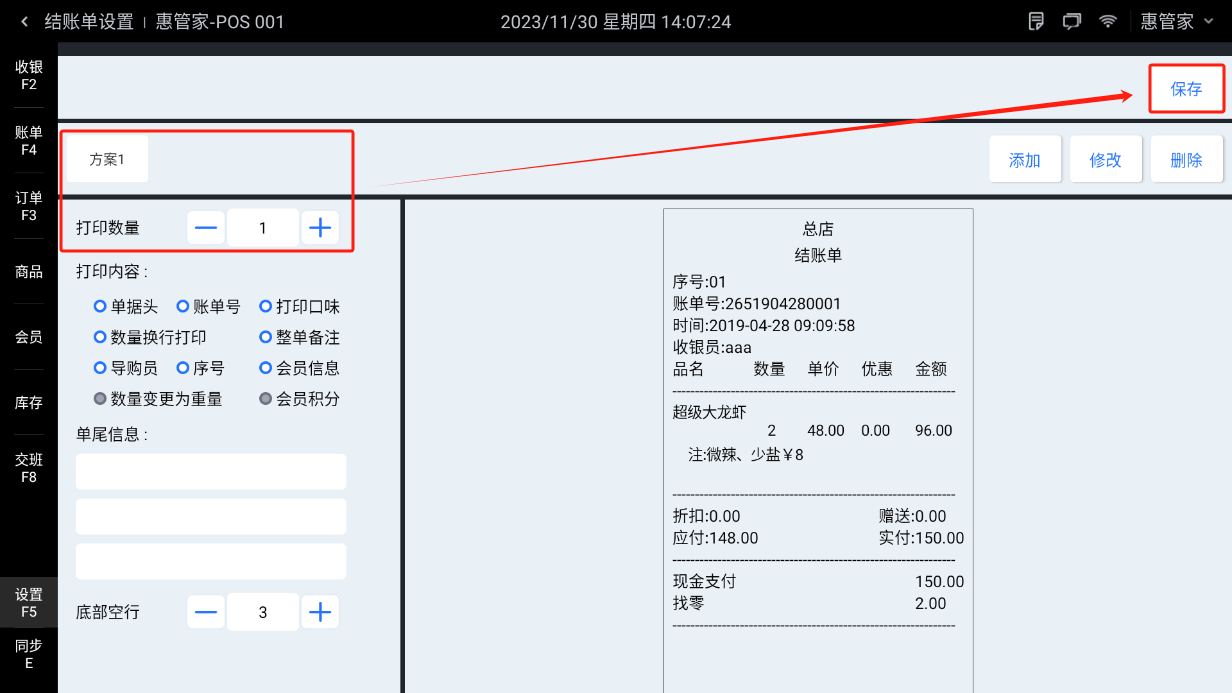说明:本文主要讲解本地结账单的设置流程,如果需要使用后台自定义小票的样式,可前往学习【自定义小票】设置流程
注意事项:
1.结账单不打印需要排查以下三项:打印机设置、结账界面的自动打印勾选、结账单方案及打印数量。
2.检查打印机设置中的连接状态,若打印机离线,请检查硬件端口连接或联系硬件购买方咨询。
3.如果需要打印多张小票,可以增加打印数量或者增加打印方案。
4.如果需要1张小票但实际打印出多张,则检查打印数量和打印方案,应打印数量为1,打印方案只启用1个,删除或禁用其他的打印方案。
5.如果添加打印机的时候勾选了【账单】,则可以直接返回收银结账,看下打印情况,无需前往【账单设置】界面设置打印数量和打印方案。
操作步骤:
1.添加打印机:
注意事项:Windows版本与安卓版本操作略有不同,请根据版本进行操作。
进入前台 -- 【设置】--【打印设置】--【打印机设置】--【添加】。

Windows机器:
【驱动打印机】-- 选择打印机名称 -- 打印类型选择【票据打印】-- 纸张规格按实际选择58/80 -- 默认打印方案可以直接勾选【账单】--【确定】。
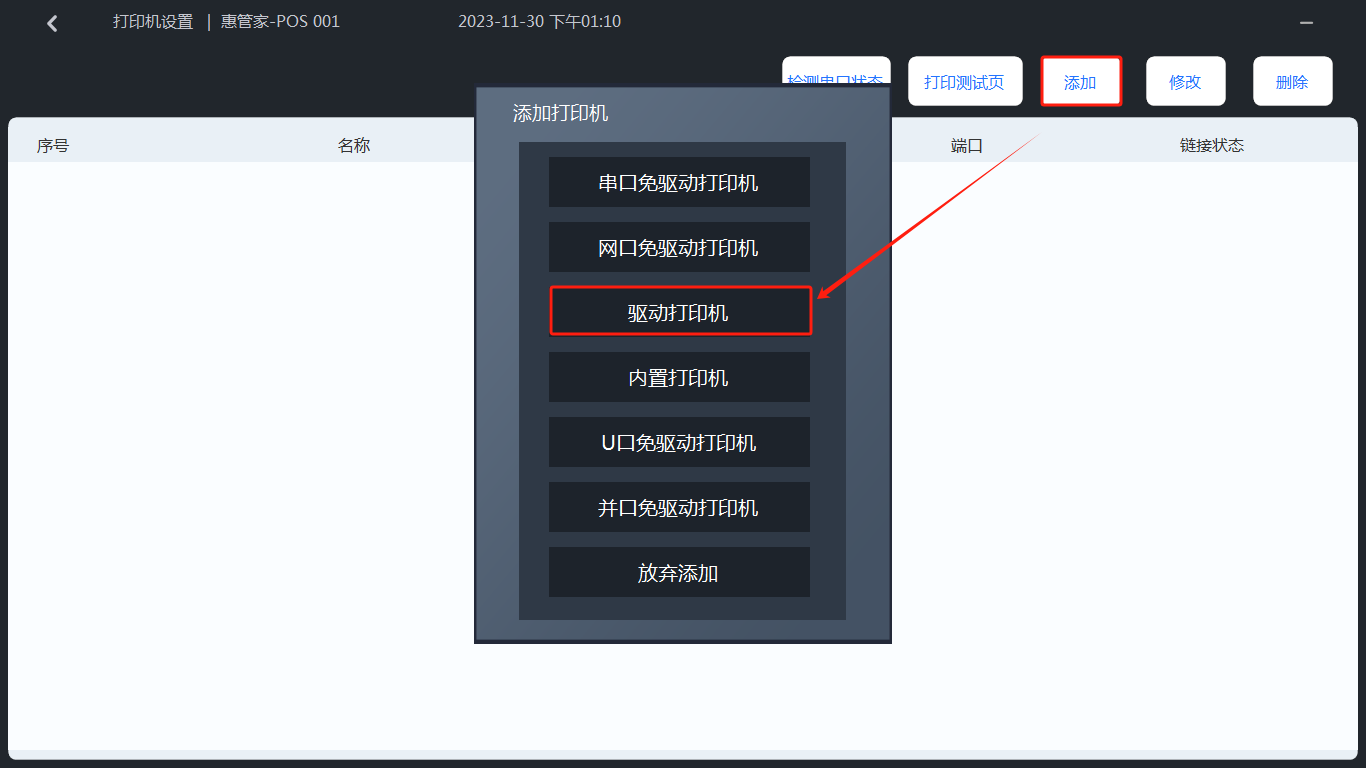
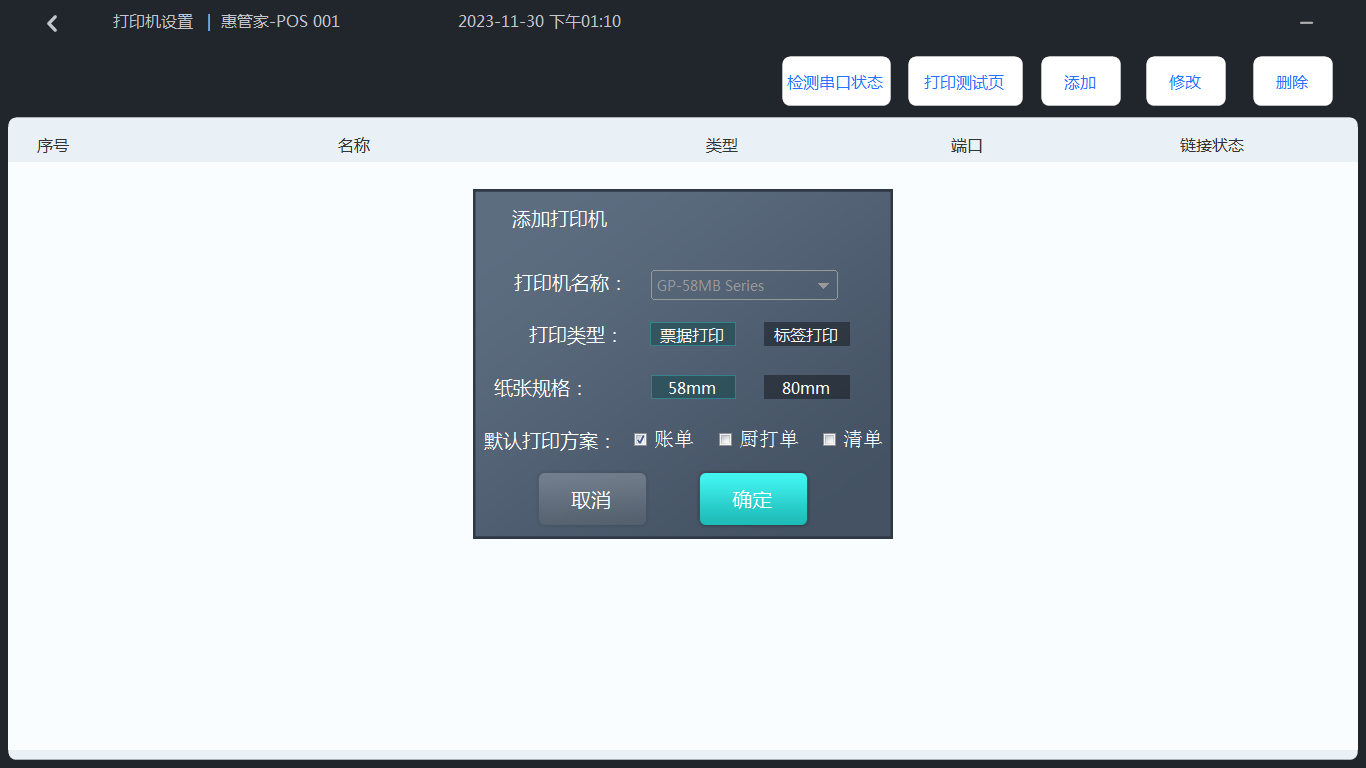
安卓机器:
【USB打印机】-- 输入打印机名称 -- 选择USB地址并点击【连接测试】-- 纸张规格按实际选择58/80 -- 默认打印方案可以直接勾选【结账单】--【确定】。其余端口也选择对应的内容进行添加。
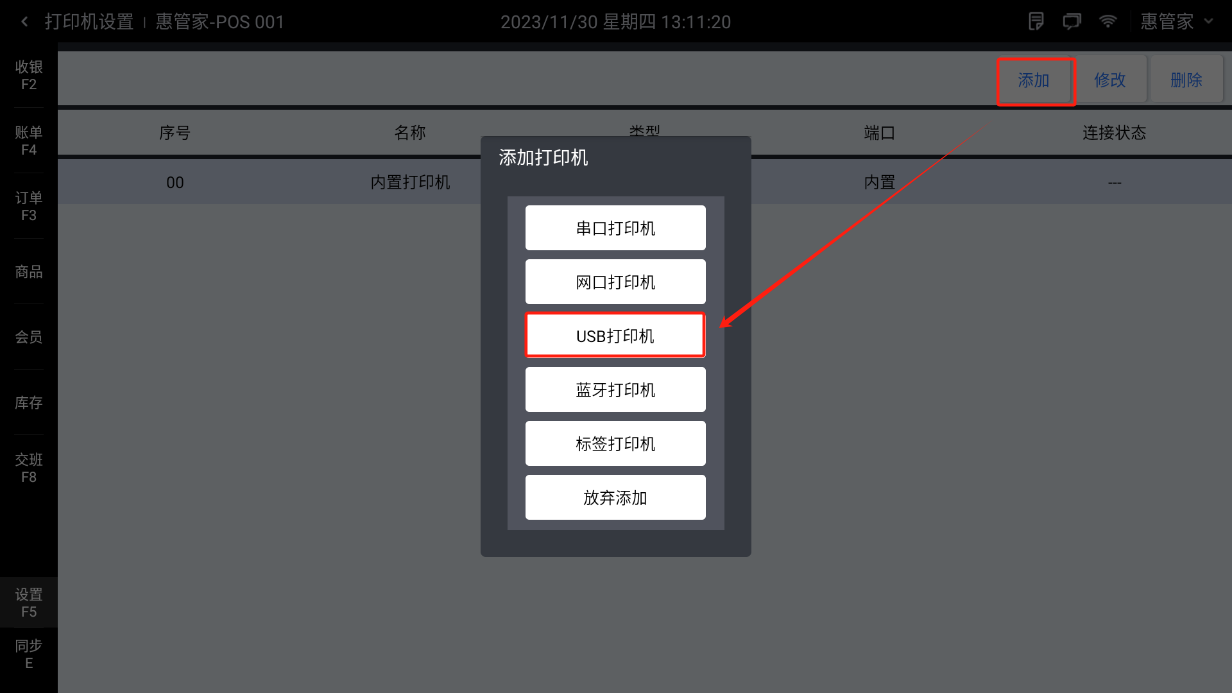
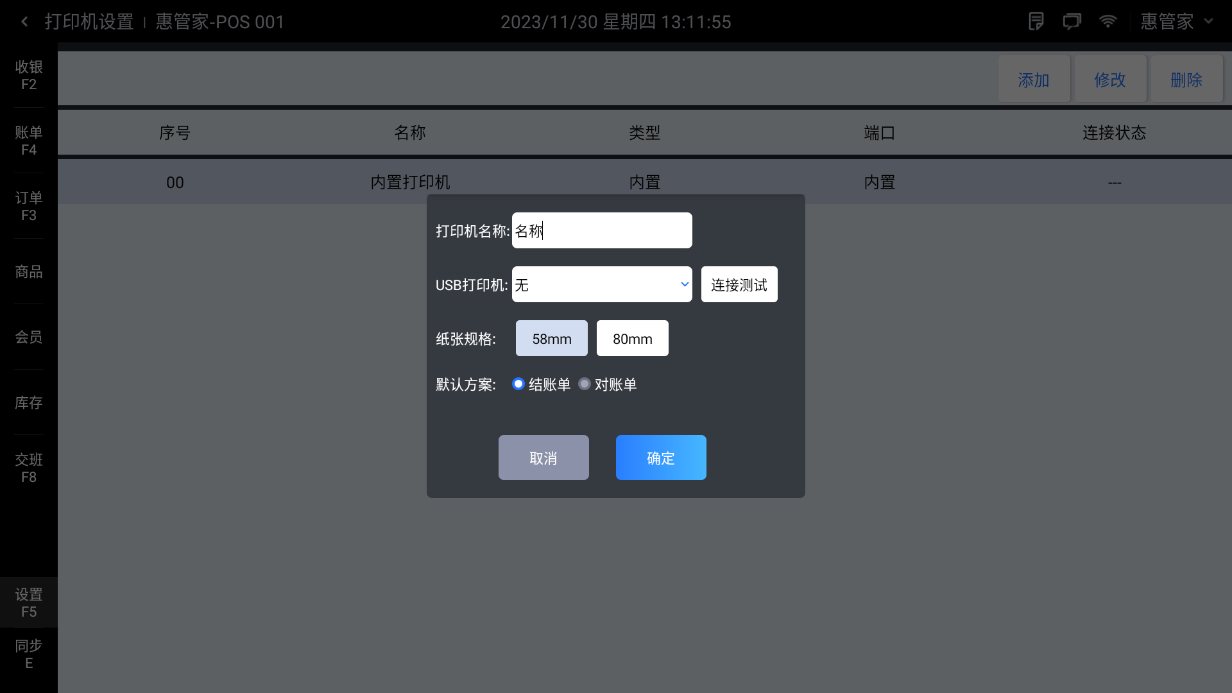
2.自动打印勾选:
进入前台 --【收银】-- 点击商品 --【结账】--【每单自动打印结账单】的参数勾选。
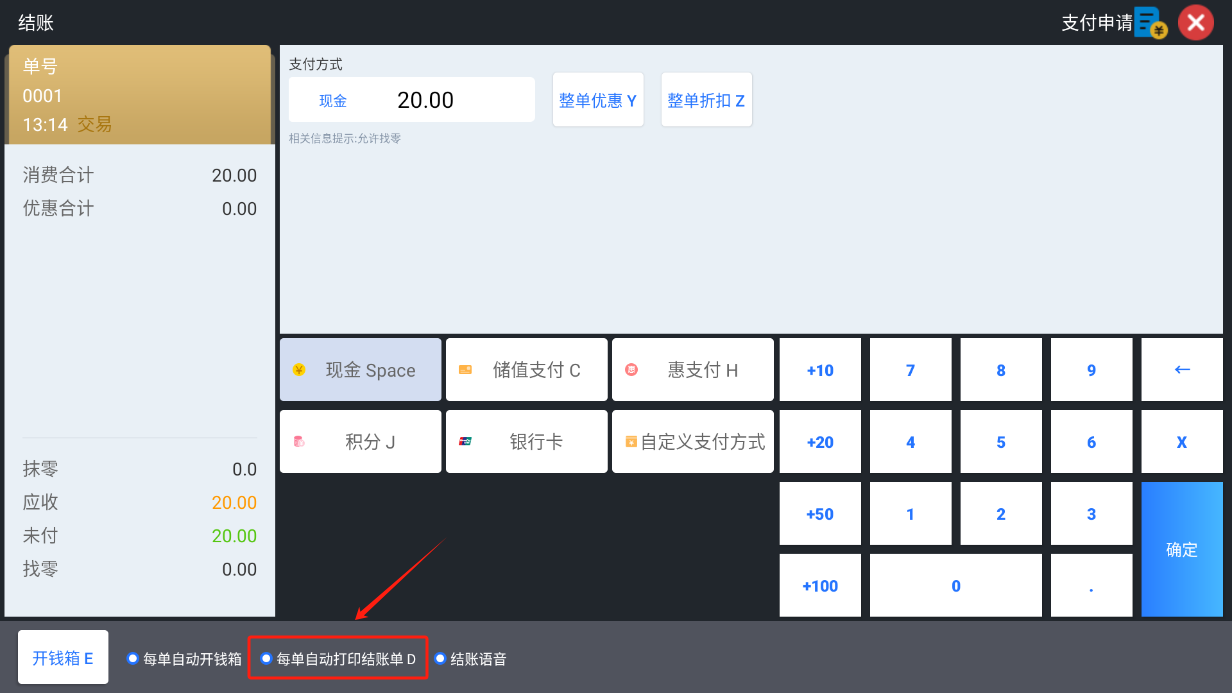
3.打印数量及打印方案:
进入前台 --【设置】--【打印设置】--【结账单设置】,检查打印数量是否为1,是否有打印方案,若没有打印方案,点击【添加】新增打印方案,点击【保存】。